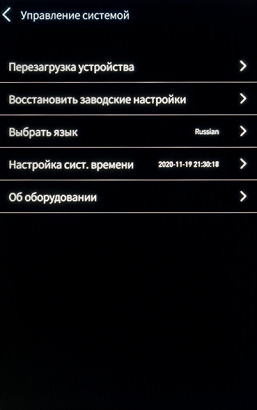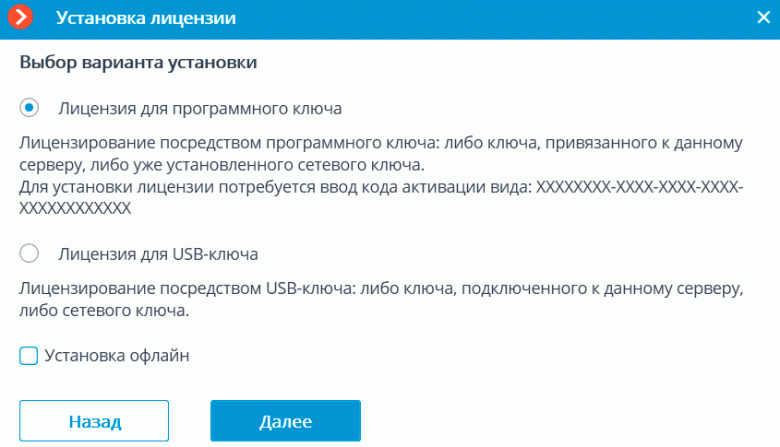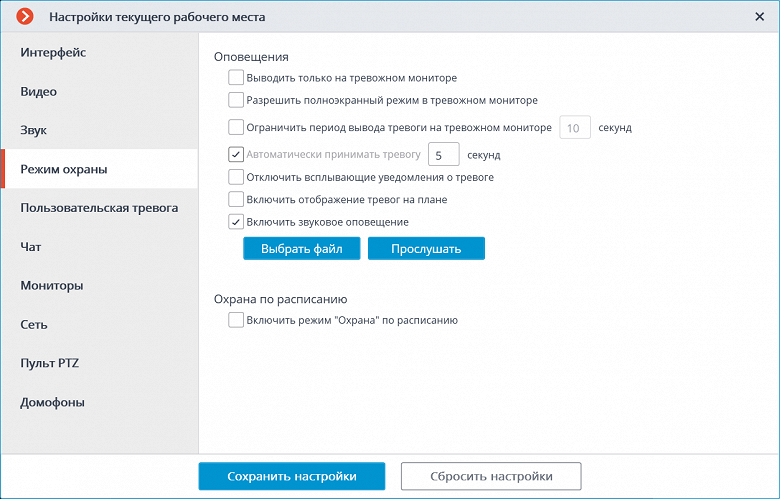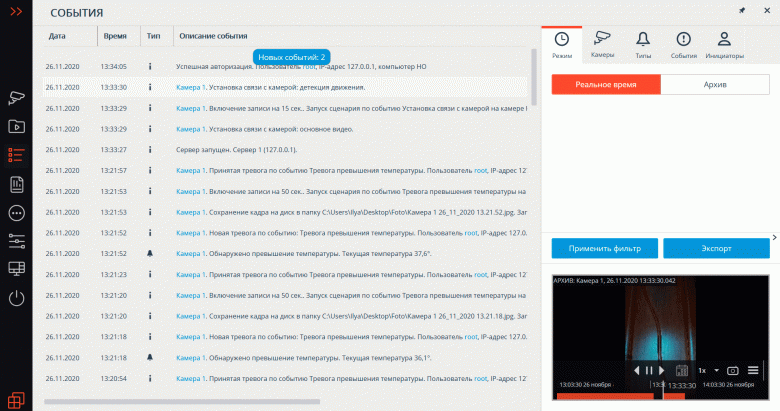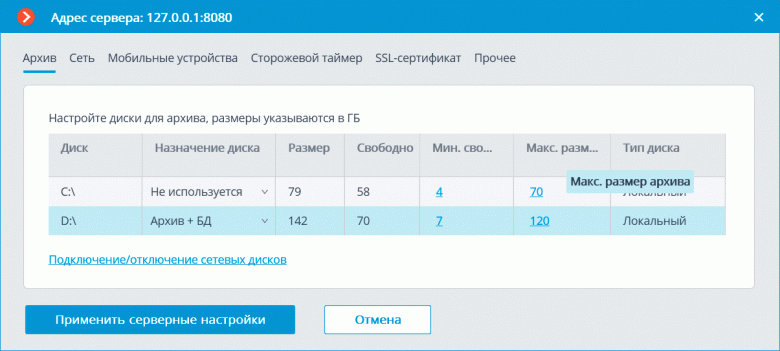За неполный год, в течение которого человечество активно борется с коронавирусом, широко известными стали устройства и понятия, ранее бывшие предметом интереса в основном узких специалистов — например, сегодня трудно найти человека, который не слышал про аппараты ИВЛ или ПЦР-тесты, а многие ли знали о них еще в январе-феврале?
Еще один пример — тепловизионные комплексы для эпидемиологического контроля, которые до недавнего времени проходили скорее по разряду экзотики, а сегодня их востребованность стала повсеместной из-за необходимости проверки температуры тела у большого количества людей с максимально возможной производительностью.
Мы рассмотрим такой комплекс на основе ISMTB-LZ-MINI — портативного устройства для распознавания лиц и дистанционного измерения температуры человека с использованием инфракрасной камеры в сочетании с технологией искусственного интеллекта.
Ориентировочная цена самого комплекса на время написания обзора около 350 тысяч рублей, но это не окончательные цифры, для интеграции в систему контроля и управления доступом (СКУД) еще потребуется программное обеспечение, стоимость которого увеличит необходимые вложения.
Однако прежде чем судить, много это или очень много, посмотрите цены на тепловизоры, имеющие ИК-детектор с таким же разрешением: цену даже самых простых моделей без дополнительных удобств и функций не назовешь доступной всем и каждому, хотя продавцы порой относят их к недорогим устройствам для повседневных нужд. Ну, а для профессиональных тепловизоров с существенно более высоким разрешением и продвинутой функциональностью чаще попросту пишут «цена по запросу», чтобы сразу не напугать потенциального клиента.
Что именно покупатель получит за свои деньги в случае с ISMTB-LZ-MINI, мы и расскажем ниже.
Заявленные характеристики, комплектация
Вот параметры комплекса, приведенные в официальных источниках:
| Диапазон измерений | от 0 до +50 °C |
|---|---|
| Точность измерений | ±0,3 °C (с АЧТ), ±0,5 °C (без АЧТ) |
| Дистанция температурных измерений | ≤ 3 м |
| ИК-камера | 160×120, LWIR, неохлаждаемый детектор |
| Угол обзора ИК камеры | 40° |
| Видеокамера | бинокуляр, 2 Мп |
| Угол обзора видеокамеры | 65° |
| Процессор | двухъядерный, 900 МГц |
| Память | оперативная 1 ГБ, хранение данных 4 ГБ |
| Дисплей | 8″, 1280×800, цветность 16М, контрастность 1000:1, яркость 500 кд/м² |
| Тачскрин | 5-точечное касание, время отклика 48 мс |
| Твердость поверхности дисплея | 6 Н |
| Пропускная способность дисплея | ≥ 85% |
| Поддержка HDR | есть |
| Мощность звука | 1 Вт |
| АЧТ | встроенное (электропитание через экранный модуль) |
| Интерфейсы | Ethernet 10/100, USB RS485, Wiegand, «сухие» контакты |
| Формат видео / аудио / фото | MJPEG / MP3 / JPEG |
| Микропроцессорная карта | IC, CPU |
| Частота чтения данных | 13,56 МГц |
| Технология распознавания лиц | TOF 3D Sensing Technology |
| Точность распознавания лиц | 99% |
| Обнаружение объекта | микроволновый датчик / светочувствительный датчик |
| Возможные системы крепления | турникетная, потолочная, настенная |
| Функции контроля доступа | кнопка открытия двери, контроллер (реле), датчик открытия двери, тревожная сигнализация |
| Диапазон рабочих температур | от −20 до +60 °C |
| Степень защиты корпуса | IP54 |
| Габариты | 237×127×32 мм |
| Вес | 1,27 кг (измерено нами) |
| Описание на сайте производителя | lasercomponents.ru |
Расшифруем аббревиатуры:
- АЧТ — абсолютно черное тело,
- LWIR — LongWave InfraRed, длинноволновый инфракрасный диапазон,
- TOF (или ToF camera) — Time-of-Flight камера,
- HDR — High Dynamic Range, технология работы с изображениями и видео для улучшения восприятия,
- IC, CPU — возможные типы идентификационных карт, в данном случае используемых для доступа.
Абсолютно черное тело (АЧТ) — физическая абстракция вроде абсолютного вакуума, которая в природе не встречается. АЧТ подразумевает коэффициент излучения, равный единице, у реальных поверхностей он может лишь приближаться к этому значению. Для поверки и калибровки пирометров и тепловизоров используются специальные лабораторные устройства, имитирующие АЧТ с очень малой погрешностью в том или ином диапазоне температур (например, у Fluke 9133 от −30 до +150 °C), и это довольно громоздкие приборы. Но в нашем случае столь широкий диапазон не нужен, к тому же при эпидемиологическом контроле и точность требуется не как для прецизионного измерителя, поэтому вполне можно обойтись эталонной моделью АЧТ попроще и намного компактнее.
Длинноволновый ИК-диапазон (LWIR) включает длины волн от 8 до 12 микрометров (в ряде источников говорится о 8—14 мкм); работающие в этом диапазоне датчики тепловизионных систем чаще всего относятся к так называемым неохлаждаемым детекторам, которые обеспечивают высокую производительность при термовизуализации из-за повышенной чувствительности к температуре окружающих объектов, требуют менее сложных компонентов и проще в обслуживании, чем средневолновые ИК-детекторы.
TOF-камера на основе измерения «времени полета» (Time of Flight) позволяет оценивать расстояние до конкретных точек наблюдаемого объекта, что может быть использовано при распознавании лиц или 3D-сканировании.
Комплектация: в описании сказано, что в комплект входят сама система контроля, адаптер, руководство пользователя, гарантийный сертификат.
Нам досталось следующее:
- устройство ISMTB-LZ-MINI (состоит из двух частей, о них ниже),
- адаптер питания,
- флешка с руководством пользователя в виде PDF-файла,
- набор приспособлений для монтажа, включая крепеж,
- штатив с чехлом,
- гарантийный сертификат.


Из опций упоминается адаптер Wi-Fi, но, как нам пояснили в компании, его пока нет, да и в обозримом будущем появление не ожидается (а жаль!), поэтому упоминание будет убрано из официальной информации.
Конструкция
ISMTB-LZ-MINI состоит из планшета (иное название — экранный модуль), при поставке он упакован в обычную картонную коробку, и ИК-камеры, для которой предусмотрен отдельный пластиковый ящичек.
Планшет большой (243×127×32 мм по нашему замеру) и тяжелый (1,27 кг), но предназначен он не для постоянного ношения, а потому размеры и вес не имеют столь существенного значения, как для мобильных гаджетов.
Сенсорный ЖК-экран имеет диагональ 8 дюймов (около 20 см) и разрешение 1280×800, в оснащение планшета также входят 2-мегапиксельная бинокулярная камера, датчики обнаружения объекта, элементы подсветки, а также встроенный считыватель ID-карт упомянутых в спецификации типов.
На задней стенке в небольшой выемке находятся разъемы USB и RJ-45, а также еще один, общий для RS485 (асинхронный интерфейс для передачи данных в сетях промышленной автоматизации), Wiegand (интерфейс связи между устройством чтения идентификаторов и контроллером СКУД) и «сухих контактов», через которые можно управлять некоторыми исполнительными устройствами вроде турникетов и замков. К третьему разъему имеется ответная часть с выходящим из нее пучком снабженных бирками коротких проводов, которые можно наращивать, а также гнездом для подключения адаптера питания.
Схемы подключения к модулям управления турникетов и т. п. приведены в инструкции.
Сзади закреплена и фигурная пластина для монтажа, в том числе настенного. Снимается она после удаления винта на нижней кромке планшета, доступ к которому не будет закрыт после установки устройства на выбранное место.
На верхнем торце предусмотрен кронштейн для крепления ИК-камеры с помощью двух винтов из комплекта. Она подключается к USB-порту планшета.
Над этой камерой закреплена эталонная модель АЧТ, с помощью которой регулярно производится автоматическая калибровка, без нее погрешность может увеличиться до ±0,5 °C.
Имеющиеся в комплекте приспособления для монтажа включают штангу с регулируемой высотой и два крепежных кронштейна, один из которых оснащен удобной кабельной системой для подключения. Доставшийся нам штатив (тяжелый, а потому довольно устойчивый) в комплект может не входить.
Адаптер питания выдает напряжение 12 В при токе до 2 А. Он вполне обычный, с цилиндрическим разъемом 5,5×2,5 мм, в случае утери или неисправности найти замену не составит труда.
Возможности и настройки
Даже после беглого ознакомления с комплексом становится понятным: изначально он разрабатывался не только и не столько для эпидемиологического контроля — очень похоже, что функция замера температуры добавлена в недавнее время, когда на нее появился большой спрос. «Титульным» же его назначением является работа в системах контроля и управления доступом, причем отнюдь не исключительно по критерию «здоров — потенциально болен».
Но для начала определимся с одним важным понятием. В описаниях комплекса часто упоминается распознавание лица, и создается впечатление, что речь идет о широко обсуждаемой в последнее время функции, когда система с камерами и базой данных выдает по лицу человека его ФИО и прочую информацию. Так вот: ничего подобного в самом рассматриваемом устройстве нет, для него распознавание — это только способность выделить человеческое лицо, отличая его от окружающего фона или каких-то иных объектов.
Распознавание в смысле идентификации личности по лицу может быть реализовано лишь посредством внешних программ, и именно взаимодействие с такими программами подразумевается в некоторых настройках, о которых мы скажем при описании меню.
Теперь можно вернуться к самому устройству.
После включения питания на экране несколько секунд присутствует заставка с надписью иероглифами, подтверждающая китайское происхождение планшета.
Помимо ЖК-экрана и камер, на передней плоскости находятся два элемента подсветки — яркая белая полоса в верхней части (там расположены 12 светодиодов, которые гаснут, если в «поле зрения» какое-то время нет движения) и четыре ИК-светодиода слева вверху (горят постоянно, легко можно заметить слабое красное свечение).
Чтобы не перегружать текст, в дальнейшем мы будем именовать камеру, работающую в видимом спектре, просто камерой, а ту, что работает в инфракрасном диапазоне — ИК-камерой.
Структура экрана
Основную часть экрана занимает область, в которой находится изображение с камеры. Внизу справа на нее накладывается небольшой участок с картинкой от ИК-камеры.
Над областью с изображениями выводятся текущие дата и время, а внизу находится поле для вывода различных сообщений: например, если в поле зрения камер нет человеческого лица, в нижней части экрана будет надпись «Пожалуйста, посмотрите в камеру».
При появлении чьей-то физиономии она выделяется прямоугольной рамкой, затем внизу справа появляется значение замера температуры, а слева — небольшая круглая область с лицом (очевидно, чтобы подтвердить: отображена температура этого человека, а не проходившего перед ним). В случае соответствия температуры норме цифры и обрамление круглой области будут зелеными, появится галочка-подтверждение, а если замер показал превышение — красными, и вместо галочки появится крестик.

Калибровка по эталону АЧТ происходит регулярно, порой с интервалом в 15-20 секунд, при этом слева вверху появляется небольшое поле с соответствующей информацией.
На экране есть или могут появляться и некоторые другие элементы. Некоторые понятны сразу — например, требование «Наденьте маску», о других легко догадаться — небольшой значок справа вверху свидетельствует о подключении к локальной сети.
Содержимое экрана в отсутствие движения сменяется заставкой с датой и временем.
Нижняя треть экрана — область, к которой следует прикладывать ID-карты. В рабочем режиме, когда на дисплее отображается изображение с камеры, в его нижней части даже присутствует метка «( CARD )». Но, как нам пояснили специалисты компании, востребованность встроенного считывателя практически нулевая — в системах, куда интегрируется ISMTB-LZ-MINI, обычно уже есть свои считыватели, поэтому производитель в свежих версиях прошивки даже удалил некоторые настройки, связанные с картами.
Меню
В нижней строке экрана есть две надписи-кнопки: «Пароль» (с символом замочка) и «Войти» (с шестеренкой). Первая управляет принудительным открытием двери или турникета вне зависимости от температуры человека и нахождения его в базе данных персонала, требуется лишь ввести пароль, по умолчанию «998998».
Вторая позволит войти в меню настроек, и тоже потребуется пароль, но уже другой, заводская установка «0000». Оба пароля можно менять независимо друг от друга, а вводятся они с помощью экранной клавиатуры, возникающей после нажатия любой из этих кнопок. Открывание двери по паролю можно попросту отключить.
Меню имеет восемь разделов. Первый — «Общие настройки»; многое из имеющегося понятно без комментариев, поэтому остановимся лишь на самом интересном. Правда, не все поясняется в имеющейся инструкции, и остается надеяться, что со временем она станет более подробной.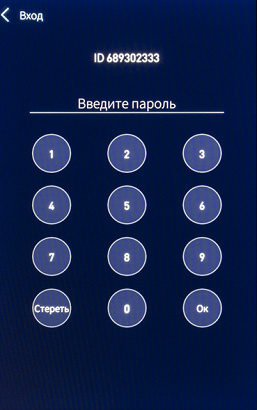
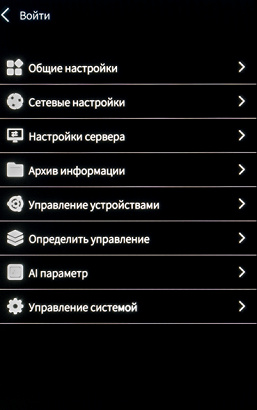
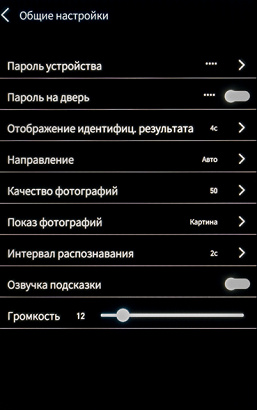
«Отображение идентифиц. результата», можно задать значения в секундах от 1 до 9999; определяет время, на которое внизу отображаются кружок с лицом и результат замера температуры. Но верхний предел явно слишком большой — почти три часа, а нижний немного маловат.
«Направление», значения: авто, вход и выход. Смысл интуитивно понятен: контроль прихода на работу и ухода с нее; при этом информация может передаваться на управляющий компьютер с соответствующим ПО и базой данных сотрудников. Фиксируются время, измеренная температура, а также другие параметры, часть из которых инструкция не поясняет (например, в ней упоминаются координаты лица и оценка лица).
«Качество фотографий»: судя по диапазону от 20 до 95, речь о степени сжатия в JPEG при сохранении снимков лиц людей, зафиксированных камерой. Соответственно чем выше установленное значение, тем лучше качество, но тем больше и размер сохраненного файла, приводятся такие цифры: от 10-13 КБ при значениях качества 20-30 до 30-60 КБ при 80-90.
«Показ фотографий»: речь об отображении в кружочке слева внизу; выбор между «картина» — всех подходящих к устройству людей в режиме реального времени, и «архив фотографий» — если результат распознавания лица найдет соответствие в базе данных, то отобразится лицо, если не найдет — восклицательный знак.
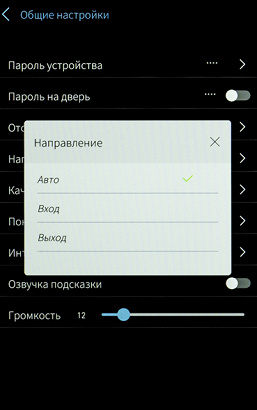

«Интервал распознавания»: время, отводимое на распознавание лица; понятно, что выбор будет зависеть от величины и скорости потока проходящих людей, можно задать от 1 до 9999 секунд. И здесь разработчикам следовало бы ограничить пределы более реальными величинами: если значение слишком малое, снижается вероятность правильного распознавания, а даже несколько минут — однозначно перебор. К тому же это значение явно должно быть как-то связано с временем отображения результата (первый пункт данного подраздела меню), но подсказок в инструкции нет.
«Озвучка подсказки» — инструкция трактует следующим образом: при успешном определении сотрудника устройство будет озвучивать приветствие в зависимости от времени «Доброе утро/день/вечер»; требуется наличие компьютера с ПО и базой данных сотрудников.
Замыкает список этого раздела ползунок регулятора громкости голосовых сообщений, в числе которых, в частности, озвучка результата замера температуры, а при превышении порога звучит «Аномальная температура тела, пожалуйста, проверьте еще раз».
Следующий раздел меню — «Сетевые настройки». Каких-то тонкостей или хитростей здесь нет, все ожидаемо и стандартно.
Первой строчкой идет «Режим сети», единственно возможным является «Проводная сеть»; видимо, наличие такой безальтернативной настройки — отголосок намерения оснастить планшет еще и Wi-Fi адаптером, которое так и не дошло до практической реализации.
Дальше идет движок «Разрешить DHCP». Если он в правом (активном) положении, то все строчки ниже — IP-адрес, маска подсети, шлюз и адреса DNS-серверов — будут содержать лишь соответствующую информацию без возможности корректировки; если отключить DHCP, переведя движок влево, то значения следует вводить вручную.
Поскольку обращение к устройству из соответствующего ПО будет именно по IP-адресу, надо обеспечить постоянство этого адреса — либо «прописать» его в этом разделе меню, либо закрепить за данным MAC-адресом в настройках сервера DHCP (обычно им является роутер).
Третий раздел называется «Настройки сервера». Согласно инструкции, задаваемые здесь конфигурации соответствуют серверу связи, если пользователь не использует режим Mqtt и ему необходимо запустить определенную программу на этом сервере.
Каких-либо конкретных указаний по настройкам в этом разделе меню для интеграции с ПО Macroscop в различных официальных источниках мы не нашли, поэтому лишь кратко поясним: Mqtt или Message Queue Telemetry Transport — один из протоколов, используемых для реализации «интернета вещей» (IoT, Internet of Things).
Затем следует раздел «Архив информации». Заходить в него нет смысла — имеющиеся в нем установки действительны только для случая использования вполне конкретного ПО на управляющем компьютере, которое по ряду причин не используется.
Раздел «Управление устройствами» в нашем экземпляре несколько отличался от описанного в инструкции: в нем было шесть пунктов вместо девяти. Исключенные пункты как раз и связаны с чтением ID-карт, а в оставшихся речь идет об управлении различными внешними устройствами, подключаемыми к имеющимся интерфейсам.

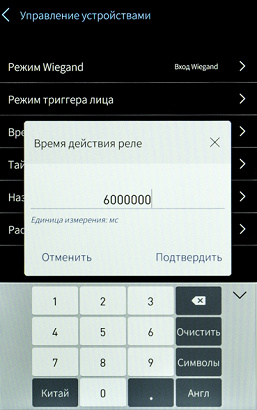
Но не только: пункт «Режим триггера лица» позволит сменить описанное выше автоматические распознавание лица и замер температуры по мере появления человека перед камерой («Автотриггер») на ручной режим, при котором эти действия будут выполняться только после нажатия экранной кнопки, появляющейся при выборе «Ручной триггер». В этом пункте есть и еще один вариант выбора, который называется «Заброшенный», но установить его нельзя, в инструкции он также не упоминается.
«Время действия реле» инструкция описывает как интервал (почему-то в миллисекундах, а рекомендованные значения даны в тысячах миллисекунд — не проще было сразу в секундах задавать?), в течение которого турникет будет открыт с момента замера температуры человека до момента приложения пропуска к считывателю. Сразу возникает вопрос: если турникет открыт, то зачем пропуск прикладывать — иди себе... Вероятно, это просто неудачная формулировка: замер температуры не может быть абсолютно одновременным с прикладыванием пропуска, и для открытия турникета требуются два сигнала: сначала «Температура — ОК», затем «Пропуск — ОК», предельный промежуток времени между которыми и задается этой настройкой, а «открыт-закрыт» следует трактовать с точки зрения контактов реле (замкнуты-разомкнуты).
В ряде случаев будет полезным «Таймер», но тут уж точно инструкция формулирует неправильно, говоря о времени в часах-минутах, по истечении которого прибор выключится. На деле задаются два значения: время отключения и время включения, что гораздо практичнее — можно автоматически отключать комплекс вечером, когда заканчивается движение персонала, и включать перед началом рабочего дня. Разве что способ выбран не самый удобный: формат ЧЧ:ММ, на экранной клавиатуре приходится сначала стирать имеющееся, затем набирать две цифры часов, потом переходить к символам, вводить двоеточие, возвращаться к цифрам и вводить минуты.
Пункт «Название сайта» позволит ввести любую надпись длиной до 32 символов, которая будет отображаться на заставке режима ожидания (например, URL сайта компании). Однако кириллицы нет, да и шрифт надписи не очень крупный.
Пожалуй, одним из самых востребованных будет пункт «Расширение устройства», при выборе которого открывается еще одно подменю, главное в котором — включение или отключение измерения температуры. Если эта функция задействована, то появляются четыре связанные с ней дополнительные настройки: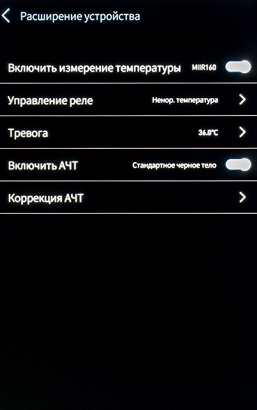


- «Управление реле»: подача команды на турникет через «сухие контакты», установки «Нор. температура» (разблокировать турникет, если результат замера меньше порога), «Ненор. температура» (тоже разблокировать, но если замер превышает порог; логика не в том, чтобы пропускать больных — это просто инверсия реле) и «Бездействие» (в смысле нет реакции на превышение температуры, но распознавание лиц и замер температуры остаются);
- «Тревога»: тот самый порог в градусах Цельсия, превышение которого считается ненормальной температурой; шаг 0,1 °C, в отличие от таймера, ввод вполне удобный: для 37,0 °C вводим «370»;
- «Включить АЧТ», если этот движок активирован (переведен вправо), то появится еще и «Коррекция АЧТ», где можно посмотреть-поменять установку температуры штатной модели абсолютно черного тела (по умолчанию 30,0 °C) и провести корректировку (процедура описана в мануале).
Как сказано в инструкции, следующий раздел «Определить управление» заведует логикой распознавания лиц. Если судить по его содержимому, это не совсем так: скорее речь идет о способах проверки, и лицо лишь один из факторов. Первый пункт «Включить режим проверки» как раз и задействует распознавание, но даже если этот режим отключен, остается идентификация по ID-картам, а если включен, то используется двойная проверка — по карте и по лицу. Правда, как это соотносится с неиспользованием встроенного считывателя карт, сказать трудно.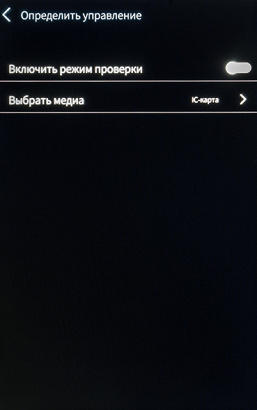


В разделе «AI параметр» содержится немало важных установок. Первая из них — «Расстояние распознавания», диапазон от 50 см до 2 м (хотя в спецификации написано «≤ 3 м»): если человек будет находиться дальше указанного расстояния, то его лицо не будет распознано, придется подойти ближе. Но для замера температуры инструкция и вовсе рекомендует дистанцию в 50-70 см; собственно, ничего особо страшного в столь скромных значениях нет: аппарат явно не предназначен для контроля толп людей в огромных залах, а при проверке сотрудников и посетителей на проходной такие расстояния обеспечить можно.
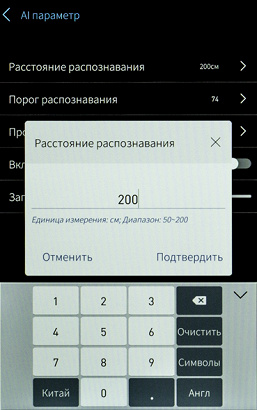
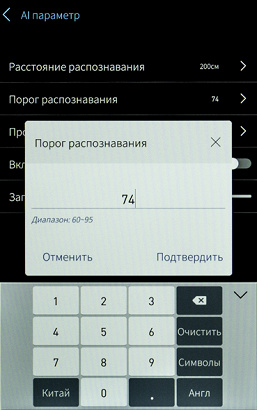
«Порог распознавания»: описание в инструкции очень туманное, особенно если учесть сказанное выше про «распознавание лица не есть идентификация личности». Диапазон значений от 60 до 95, инструкция уверяет, что с установкой 95 человек не будет распознан (а тогда зачем верхний предел именно такой, а не поменьше?).
«Проверьте маску»: понятно без комментариев — если задан «Режим с маской», проход через турникет возможен только в маске. Но если выбран режим без маски, порой наблюдается неожиданный эффект: борода может восприниматься как маска, которую женский голос попросит снять; тогда надо выбрать третий вариант «Выключены режимы маски».
«Включить живость» — не самое удачное название: подразумевается режим, позволяющий отличать фотографию от реального человека. Сразу возникает вопрос: а зачем вообще нужно отключать такой режим? Ответ есть, хотя и в неявном виде: в инструкции сказано, что выявление «живости» работает только при установке ПО и работе с базой данных персонала и распознавания лиц; вероятно, если подобное отсутствует, то могут возникать какие-то неприятные коллизии, из-за которых и приходится отключать режим. Однако сомнение остается: получается, что без ПО и базы данных все же можно подсунуть фотографию?! На деле, конечно, не получится — ToF-камера (см. выше) вполне способна отличить плоское изображение от живого лица.
«Заполняющий свет»: регулировка яркости подсветки (но не экрана, как сказано в инструкции, а полосы с белым свечением, расположенной в верхней части планшета). Значения от 20 до 80 выбираются в зависимости от освещенности помещения, совсем отключить подсветку нельзя.
В «Управлении системой» находится набор установок и функций, привычных для самых разных устройств: выбор языка (русский, как вы уже поняли, присутствует), задание даты и времени, возврат настроек к заводским значениям, просмотр информации об аппарате (его ID, MAC-адрес, версия/дата прошивки-firmware и т. п.). Можно также перезагрузить устройство, но зачем это нужно и отличается ли данное действие от происходящего при выключении-включении аппарата — не сказано; упоминается лишь, что смена языка перезагрузки не потребует и будет отработана сразу, поэтому из любопытства не надо менять язык на китайский: не факт, что потом найдете нужный пункт, чтобы вернуть русский.
Заканчивая обзор настроек, заметим: после минуты бездействия происходит выход из меню и возврат к главному экрану. Во время тестирования это нам порой мешало, но при эксплуатации вряд ли будет существенной помехой.
И еще раз подчеркнем: многие функции, управление которыми присутствует в меню, реализуются не самим планшетом, а тем или иным внешним программным обеспечением.
Веб-интерфейс
Подключив устройство к локальной сети, мы получим возможность управления через встроенный веб-сервер. Доступ к нему обычный — надо набрать в адресной строке любого браузера IP-адрес аппарата, который можно посмотреть в разделе «Сетевые настройки» меню.
После этого попадаем на страницу авторизации с еще одним «приветом из Китая»: язык по умолчанию китайский. Его нужно сразу сменить на английский (выбор в левом верхнем углу), иначе после входа понять, как сменить язык и можно ли вообще это сделать, не получится.

Вводим тот же пароль, что и для доступа в меню аппарата (четыре нуля) и попадаем на первую страницу веб-интерфейса, отображающей использование ресурсов — Dashboard.
Наведением курсора на некоторые области можно посмотреть подробности, в том числе о распределении памяти:


Еще одна информационная страница, на этот раз об аппарате в целом, вызывается по ссылке «Device info» в правом меню.
Многие из перечисленных в предыдущем разделе обзора параметров можно задавать и с помощью веб-интерфейса по ссылкам «Online config» и «Advanced config».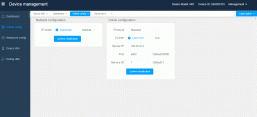
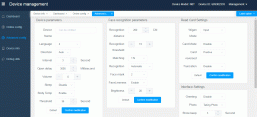

Здесь, кстати, несколько иной верхний предел для расстояния распознавания (Recognition distance): не два метра, как во встроенном меню аппарата, а три.
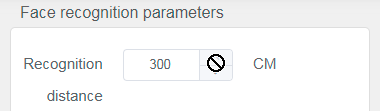
Для яркости подсветки диапазон тоже иной: от 0 до 100, но по меньшей мере ноль не отрабатывается — по идее, подсветка с такой установкой должна отключиться, но этого не происходит. Возможно, то же будет и с попыткой установить значение больше двух метров для расстояния распознавания.
Ссылка «Debug utils» потребует ввода собственного пароля, который нам не был известен («0000» не подходит).
Если внимательно рассмотреть представленные выше снимки ЖК-экрана, то становится понятным: далеко не весь перечень настроек, имеющийся в меню планшета, есть в веб-интерфейсе. Забегая вперед, скажем: некоторые установки, сделанные в веб-интерфейсе, не будут отображаться в пунктах меню, которые вроде бы им соответствуют.
Наблюдения и комментарии
Начать придется с неоправдавшихся ожиданий: перед началом опробования веб-интерфейса мы рассчитывали на большее — например, на доступ в каком-либо виде к сохраненным в памяти данным, в том числе фотографиям. Однако можно лишь узнать их количество и посмотреть объем свободного места (на странице Dashboard).
Больше того: на одном из скриншотов можно заметить, что в памяти находится почти 8 тысяч фотографий. После установки программного обеспечения, рекомендованного для совместного использования с комплексом (о нем ниже), их стало на два порядка меньше, но куда они делись, осталось тайной, и в сервисной службе компании не смогли развеять наше недоумение.
Поэтому становится непонятным, зачем на практике нужны некоторые упоминавшиеся выше настройки вроде качества фотографий.
Однако кое-какие дополнительные возможности без этого ПО все же имеются: например, можно получать изображение с камеры комплекса, как с обычной IP-камеры. Мы попробовали сделать это с помощью одной из бесплатных программ (уточнять не будем: их много, при желании можно выбрать на свой вкус).
Попытка оказалась вполне успешной: с находящегося в той же локальной сети компьютера мы увидели поступающее с камеры комплекса видеоизображение. Но именно его, а не копию экрана — ни вставки с ИК-картинкой, ни кружочка с фотографией, ни цифр замера температуры или каких-то иных экранных сообщений отображаться не будет. Единственное исключение — прямоугольная рамка, которая обрамляет появляющееся в поле зрения камеры лицо; она видна и при удаленном просмотре.
При этом видеопоток передается постоянно, не прерываясь на время появления заставки на экране планшета или когда оператор входит в меню настроек.
Понятно, что практической пользы от этого мало, поэтому мы не будем вдаваться в подробности и ограничимся констатацией: возможен и такой доступ к комплексу (точнее, к одной из его частей — видеокамере).
Теперь о точности измерений. Привычными значениями для недорогих бесконтактных термометров являются ±0,2 °C, для более продвинутых даже ±0,1 °C, а здесь целых ±0,3 °C — и это при регулярной калибровке по АЧТ, а без нее и вовсе ±0,5 °C! Попробуем разобраться.
У тепловизоров есть такой важный параметр, как пространственное разрешение — минимальный размер объекта, для которого с определенного расстояния возможно измерение температуры (тот размер, что приходится на один пиксель матрицы).
Зависит он от разрешения ИК-матрицы, использованной в тепловизоре, и такого параметра его оптической системы, как поле зрения, определяемое углами обзора по горизонтали и вертикали: чем больше разрешение и чем меньше поле зрения, тем меньше размер объекта, температуру которого можно измерять с данного расстояния (или наоборот: тем больше расстояние, с которого можно измерить температуру конкретного объекта), и тем больше точность измерений.
У знакомых всем ИК-термометров, которые относятся к пирометрам, есть похожий параметр — показатель визирования, который равен отношению расстояния до объекта D к диаметру пятна S, с которого датчик снимает показания температуры. В зависимости от совершенства оптической системы в конкретной модели это отношение может быть и 2:1, и 100:1 — для расстояния в 1 метр в первом примере пятно будет диаметром полметра, во втором 1 сантиметр. Но в любом случае чем больше расстояние, тем больше диаметр такого пятна:
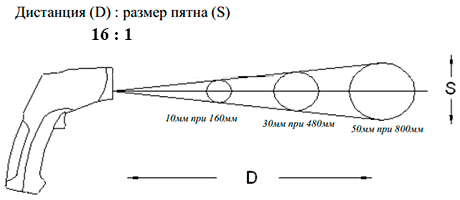
Соответственно возрастает вероятность того, что в область замера попадут объекты или участки с существенно отличающейся температурой. Поэтому дистанция, рекомендованная для замера температуры тела ИК-термометром, составляет всего несколько сантиметров, тогда пятно замера на лбу или запястье не будет большим даже при самой примитивной оптике.
При использовании тепловизора расстояния гораздо больше, и чтобы «попасть точно в лоб», возрастают требования и к матрице, и к оптике. А если не попасть, то замер будет производиться с большего участка человеческого лица, температура частей которого очень разная, это видно на следующей иллюстрации, позаимствованной нами в интернете:
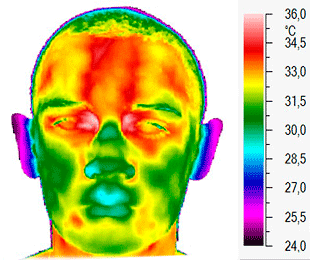
В спецификации указано и разрешение ИК-матрицы комплекса, и угол обзора (правда, без уточнения: по какой именно оси); в интернете доступны формулы и даже онлайн-калькуляторы, позволяющие посчитать, что с рекомендованного инструкцией для замера температура расстояния в 0,5-0,7 метра пятно будет отнюдь не в пару сантиметров диаметром, и потому захватит не только середину лба, но также глазницы, часть бровей и носа, снимая некую усредненную температуру. Отсюда и бо́льшая, чем у ИК-термометров, погрешность, которая вовсе не мешает основной задаче комплекса — отсеву людей с явно повышенной температурой.
К тому же алгоритм замера таков, что по возможности автоматически выбирается максимальная температура в зоне распознанного лица, а это обычно лоб и глазницы. Правда, такая возможность есть не всегда: если лицо далеко от ИК-камеры, то на ЖК-экране в области термоизображения оно целиком окрашивается одним цветом, то есть снимается усредненная температура. И лишь по мере приближения начинают появляются оттенки — не так много, как на только что приведенной иллюстрации (видимо, попросту не хватает разрешения), но что-то похожее.
Тем не менее, точность мы оценили.
Несколько последовательных замеров для одного и того же лица на расстоянии 0,5-0,6 м давали результаты от 36,2 °C до 36,6 °C. Если увеличивать расстояние до 1,5-2 метров, показания остаются в тех же рамках.
В то же время измерения с помощью бытового ИК-термометра (погрешность до ±0,2 °C) на расстоянии 3-4 см показали температуры: на лбу 36,5-36,8 °C, на скулах 36,3-36,4 °C. Судите сами: показания обоих устройств очень близкие, особенно с учетом погрешностей, заявленных для каждого из них.
Иногда замер может выдать какую-то несуразно высокую температуру в 40 °C и даже более, либо наоборот — голос произнесет «Температура слишком низкая». Обычно это происходит, когда человек находится очень близко к ИК-камере и/или если его лицо расположено не по оси камеры, а сбоку — вероятно, это и есть причина столь значительной ошибки. Последующий замер из нормальной позиции дает правильный результат, но даже при отклонении от оси и несоблюдении дистанции упомянутая ошибка возникает редко. Если же подобное появляется регулярно, причем даже при нормальном положении лица, следует произвести корректировку АЧТ в соответствующем пункте меню.
Теперь о других наблюдениях за работой комплекса.
При работе он постоянно издает слабый, но заметный шуршащий звук, который время от времени сопровождается довольно громкими щелчками, напоминающими срабатывание затвора фотоаппарата. Без привычки это немного напрягает, особенно когда сидишь рядом в тихой комнате. Однако устанавливаться он будет на проходной или у входной двери, а не рядом с чьим-то рабочим местом, но даже в офисном помещении с его обычным фоновым шумом звук (кроме разве что щелчков) становится незаметным.
Адаптер питания нагревается умеренно, максимум на 11-12 градусов относительно температуры в помещении. То есть его мощность явно выбрана с запасом, и опасаться каких-то неприятностей, связанных с перегревом, не приходится.
В верхней части поля с ИК-картинкой может присутствовать яркая красно-желтая полоска, это и есть эталон АЧТ, по которому и происходит калибровка. Почему он выделен «нагретыми» цветами — очень просто: модель подогревается до тех самых 30 °C, упоминавшихся при описании меню.
Каких-то претензий к чувствительности экрана у нас нет: касания отрабатываются нормально, с первого раза.
Программное обеспечение Macroscop: возможности и система лицензий
Для работы с комплексом ISMTB-LZ-MINI предлагается программа Macroscop. Причем этот продукт приобретается отдельно, в общем случае он предназначен для управления самими различными системами видеонаблюдения (поддерживается более 5,5 тысяч моделей IP-камер и других устройств, список которых постоянно расширяется) на основе открытой платформы с широким ассортиментом модулей видеоаналитики, включая распознавание лиц (здесь речь в том числе об идентификации) и автомобильных номеров, подсчет посетителей (всех и/или уникальных), обнаружение задымления и огня, а также многое другое.
Покупателю предоставлена возможность выбирать конфигурацию программы в соответствии со своими текущими потребностями, а по мере расширения запросов приобретать и дополнительные возможности.
Инсталляционные файлы свободно скачиваются, по запросу можно получить ключ к демо-версии для опробования, но для полноценной работы потребуется купить лицензии, которые предлагаются в нескольких вариантах, отличающихся возможностями и, конечно, ценой.
Полный перечень позиций, входящих в ту или иную лицензию либо приобретаемых дополнительно, есть на сайте разработчика программы, а мы приведем краткий список, но сначала заметим: для работы потребуются серверы (в смысле компьютеры с установленной серверной частью ПО) и рабочие места (с клиентской программой), тех и других может быть по одному и более. При этом одна лицензия подразумевает подключение к серверу видеонаблюдения одной IP-камеры, клиентское программное обеспечение лицензировать не требуется — предельное количество рабочих мест определяется типом лицензии.
| Тип лицензии | ML | LS | ST | Enterprise | Ultra |
|---|---|---|---|---|---|
| Оборудование | |||||
| IP-камеры | до 20 | до 400 (80 камер на 1 сервер) | без ограничений | от 50 | |
| Серверы | 1 | до 5 | без ограничений | ||
| Рабочие места | до 2 | до 10 | без ограничений | ||
| Примеры модулей видеоаналитики (полный перечень приведен на сайте разработчика ПО) | |||||
| Детектор движения | бесплатно | ||||
| Распознавание лиц | — | за дополнительную плату | бесплатно | ||
| Детектор отсутствия масок | — | бесплатно | |||
| Подсчет посетителей (с аналитикой) | — | за дополнительную плату | бесплатно | ||
| Контроль наполненности полок | — | за дополнительную плату | бесплатно | ||
| Распознавание автономеров | — | за дополнительную плату | |||
Как видите, набор функций явно превосходит «потребности» рассматриваемого нами устройства. То есть предлагается комплексное решение, которое позволит установить практически любое количество камер (одной или несколькими из которых могут быть ISMTB-LZ-MINI) и вести наблюдение не только на проходной, но еще и в торговых залах, офисных, производственных и складских помещениях. При этом речь не просто о выводе картинки на мониторы в комнате охраны с записью архива, но также могут автоматически выполняться различные аналитические и иные операции, в том числе распознавание лиц, включая идентификацию личности.
Лицензионная защита может быть аппаратной — к серверу подключается USB-ключ, либо программной — вводится код активации. В первом случае ключ может быть переустановлен на другой сервер, во втором будет жесткая привязка к конкретному компьютеру без возможности переноса. Покупатель может выбирать, что ему больше подходит, разница в цене соответствует стоимости USB-ключа (около 3 тысяч рублей — на наш взгляд, не самая скромная сумма).

Для двух «старших» типов лицензий доступен и так называемый сетевой ключ, позволяющий администратору распределять камеры по серверам. В рамках одной системы видеонаблюдения на базе ПО Macroscop может быть установлено несколько сетевых и локальных ключей.
Кроме клиентских мест на ПК, есть мобильные клиенты для Android и iOS. Также возможна интеграция с Facebook Messenger, Telegram и Viber.
Установка ПО Macroscop для взаимодействия с комплексом ISMTB-LZ-MINI
На момент нашего тестирования актуальной была версия Macroscop 3.2, но интеграция с рассматриваемым нами устройством ограничивалась версией 3.1, то есть не надо спешить скачивать дистрибутивы с сайта разработчиков программы без консультации со службой поддержки комплекса.
Инсталляция
Устанавливать можно на компьютеры с ОС Windows версий 7 SP1 и выше, а также Windows Server 2008 R2 SP1, Windows Server 2012/R2, Windows Server 2016. Желательны 64-битные версии Windows — не только из-за ограничений по использованию памяти, но еще и некоторые модули не предназначены для работы в 32-битной ОС.
Инструкция рекомендует установить все обновления операционной системы, после чего отключить автообновление. Правда, для версий Windows 10 Home это сделать невозможно, и что получится после очередного обновления — сказать трудно.
Следует также в настройках электропитания отменить автоматическое отключение дисков и USB-устройств, отключить контроль учетных записей и брандмауэр (либо открыть в нем сетевые порты, перечень которых приведен в инструкции), а исполняемые файлы приложений Macroscop включить в список доверенных приложений антивируса и межсетевого экрана. На сервере видеонаблюдения рекомендуется вообще отказаться от использования антивирусных программ, однако отключить, например, Windows Defender может и не получиться — в новых обновлениях Windows 10 компания Microsoft все больше препятствует этому.
Для установки предлагаются:
- сервер (осуществляет прием, анализ и архивирование видеопотоков от камер, а также трансляцию на клиентские места видео реального времени и из архива; является службой Windows, запускается при старте компьютера и работает в фоновом режиме),
- клиент (приложение, которое взаимодействует с сервером, позволяя просматривать видео реального времени и из архива, управлять камерами, использовать данные интеллектуальных модулей и т. д.),
- сервер с отображением (сервер, совмещенный с клиентским местом для установки на одном и том же компьютере),
- мониторинг (утилита для отслеживания состояния компонентов системы видеонаблюдения, имеется не во всех типах лицензий).
Устанавливать можно либо сервер, либо сервер с отображением.
Для инсталляции нам был предложен набор из двух файлов и инструкция по установке. Первый файл MainCommonInstaller устанавливает дополнительные компоненты операционной системы (Visual C++ и т. п.), а также клиентское приложение Macroscop. В появляющемся запросе ничего менять не надо:

Второй файл — установка сервера с отображением (StandaloneInstaller), по окончании которой следует определиться с лицензией.

После нажатия «Установить лицензию» выбираем тип ключа:
Для программного ключа откроется окно его ввода, для аппаратного — список USB-ключей, в котором следует выбрать нужный (если их к данному компьютеру подключено больше одного). Затем происходит активация ключа, в общем случае — в режиме онлайн.
Если нет подключения к интернету, дополнительно следует выбрать «Установка офлайн», тогда будет сформирован файл запроса лицензии, который придется сохранить и тем или иным способом отправить в службу лицензирования для получения файла лицензии (не самый удобный способ, но зачастую компьютерам СКУД в целях безопасности запрещен выход в интернет).
В конечном итоге получим следующее окно:
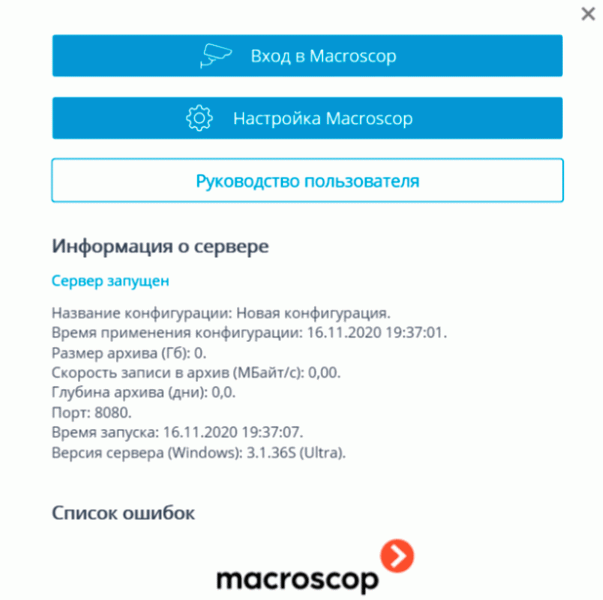
Как выяснилось, в предоставленных нам файлах имелись не все необходимые компоненты — отсутствовала СУБД Firebird. Из-за этого постоянно возникало сообщение об ошибке записи архива, события (включая превышение порога температуры) фиксировались только в реальном времени, а при закрытии окна отображения событий (о нем чуть позже) перечень происходившегося обнулялся.
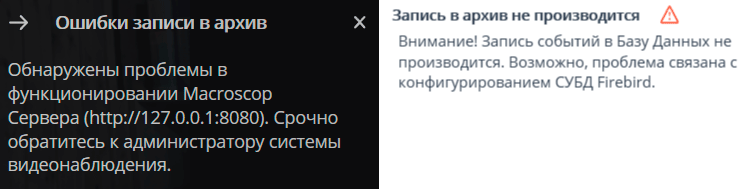
Но эту СУБД можно установить отдельно, что мы и сделали. Проверить, установлена ли она, можно либо в списке установленных приложений (оснастка «Программы и компоненты» Windows), либо в перечне запущенных процессов.
Настройки сервера
В самом планшете через веб-интерфейс нужно будет сделать единственную настройку:

Уточним: в поле URL вписывается « http://(ip-адрес сервера Macroscop):6000/thermal », не забудьте нажать «Confirm modification».
И это как раз та настройка, которая вроде бы соответствует разделу «Настройки сервера» в меню планшета, но установка, сделанная в веб-интерфейсе, в меню никак не отражается. Как выяснилось, ничего в этом разделе менять и не надо.
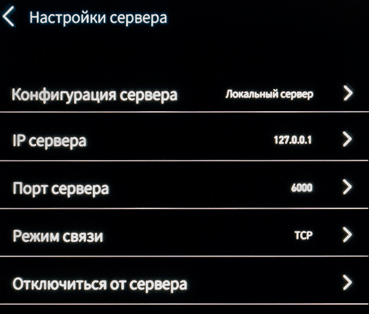
После установки ПО для настройки используется вход с именем пользователя «root» и пустым паролем, при этом обеспечивается максимальный набор прав. Понятно, что пароль впоследствии надо задать.

Дальше следует «прописать» камеру в настройках Macroscop, начав с «Добавить камеру».
В доставшейся нам вместе с установочными файлами инструкции по интеграции тепловизионных камер ISMBT-LZ-MINI в ПО Macroscop не все соответствует действительности, поэтому делать надо так, как написано ниже.
Здесь в верхней строчке указывается IP-адрес камеры (без всяких добавок вроде «:8000»), в третьей имя пользователя оставляется пустым, а рядом вводится пароль доступа к меню (и веб-интерфейсу) камеры, по умолчанию «0000».
Вторая строчка «Устройство» заполняется из выпадающих списков, поэтому еще раз подчеркнем: скачивать дистрибутивы следует не с сайта программы Macroscop, а по ссылке, предоставленной службой поддержки комплекса, иначе пользователь рискует не обнаружить камеру ISMTB-LZ-MINI в перечне.
Прокручиваем настройки подключения ниже и выставляем, как на скриншоте (а не как в инструкции):
После этого можно нажать «Протестировать камеру».
Здесь главное, чтобы отобразился видеопоток (основной, альтернативный данной моделью не поддерживается), а сообщения вроде «Имеются ошибки подключения» игнорируем.
Останавливаем тестирование и идем по закладкам: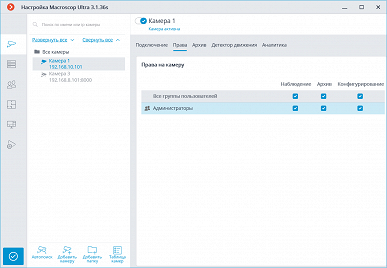
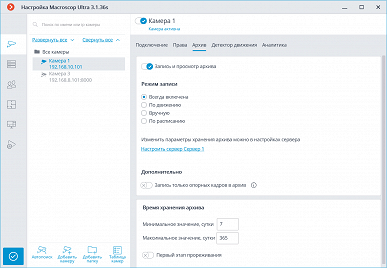


В настройках архива можно изменить параметры хранения — например, выбрать диск, локальный или сетевой. Причем диски выбираются для базы данных, архива или того и другого; ниже мы скажем об этом подробнее.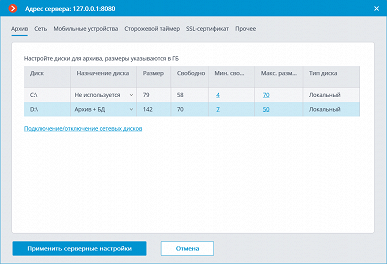

В «Аналитике» подключаются или отключаются те или иные интеллектуальные модули, в данном случае нас интересует «Тревоги превышения температуры» — включаем, переведя движок вправо; каких-то дополнительных настроек у этого модуля нет (у других могут быть).
На всякий случай нажимаем «Применить все» в левом нижнем углу, подтверждаем изменения, отказываемся от выхода из настроек и переходим к установкам для сервера.
Если сервер установлен на том же компьютере, то будет прописано «127.0.0.1», что означает обращение по сети «к самому себе» (localhost); попытаться поменять можно, нажав на символ карандаша слева — появится IP-адрес компьютера с сервером, и он даже «пропишется» в поле «Адрес», но после сохранения и следующего захода в настройки все равно будет 127.0.0.1, это нормально.

Также можно посмотреть сведения о вашей лицензии, включая наличие интеллектуальных модулей.
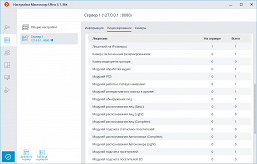

В «Автоматизации» можно задать некие действия, по расписанию или по событию. Поскольку нас интересует превышение температуры, зафиксированное камерой 1, ею и займемся.

Действия можно добавить или удалить, а также задать некоторые параметры. Для примера мы взяли «Сохранить кадр» — сохранение фотоснимка человека, для которого зафиксировано превышение температуры.
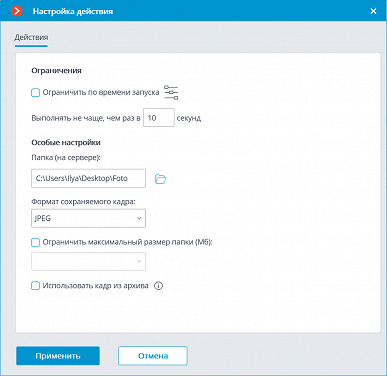
Закончив настройки, не забудьте сохранить их нажатием синей кнопки слева внизу.
Для имитации тревоги по превышению температуры можно просто установить пониже порог в меню камеры — например, 36,0 °C. Правда, предыдущее значение неявным образом сохраняется в Macroscop, и никакой тревоги может не получиться; следует либо перезапустить программу-сервер, либо перезагрузить компьютер, на котором она установлена.
Клиент Macroscop
Как уже говорилось, программа-клиент может устанавливаться и на другом компьютере, чтобы дать возможность видеть с нужного рабочего места изображение с камер, получать сигналы тревоги, просматривать события и архив. Мы использовали один компьютер, поскольку установили сервер с отображением.
После запуска появляется уже знакомое окно ввода логина (по умолчанию root) и пароля (пустой), но уже для программы-клиента.
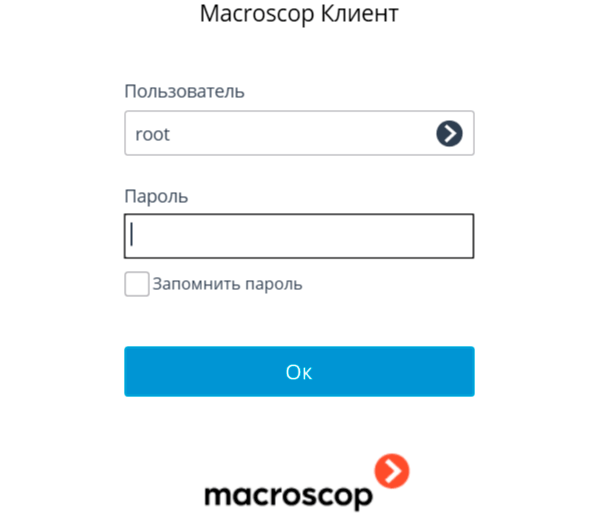
Слева в окне программы появляется меню (его можно скрыть и снова вызвать двойной стрелкой вверху).
Пункт «Настройки» позволяет настраивать не только программу-клиент, но и перейти к перечисленным выше установкам для сервера.
Настройки
Первым делом настраиваем «клиента», чтобы было удобно работать. Есть редактор видов:
Программа рассчитана на работу с большим количеством камер, и можно выбрать соответствующий способ отображения — в небольших окошках-ячейках отображаются изображения с разных камер. Кликом по нужной ячейке можно развернуть ее на весь экран (возврат к прежнему виду по второй кнопке справа внизу).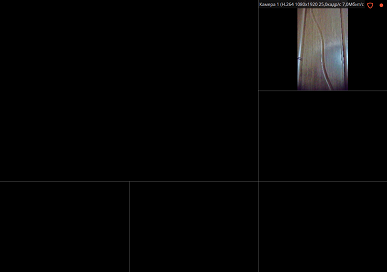
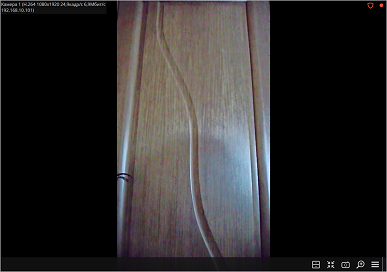
Интересующий в данный момент вид можно перетаскивать в другую ячейку, большую или маленькую (если она занята видом с другой камеры, произойдет обмен).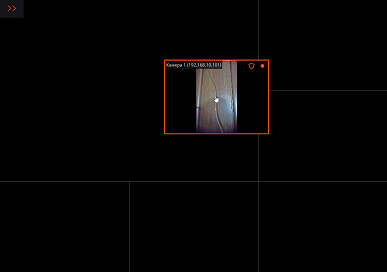

Если сравнить с экраном планшета, становится понятным, что выводимое на него изображение с камеры получается сильно обрезанным снизу. Но это так, к слову: ЖК-экран виден только тому, кто смотрит в камеру.
Кроме редактора видов, следует зайти и в «Настройки — Настройки рабочего места» (вообще-то лучше с этого и начать, выше мы просто показали возможные способы конфигурирования окна программы).
По умолчанию клиент Macroscop работает в полноэкранном режиме, и перейти к каким-то другим запущенным на компьютере программам можно только по Alt+Tab, что не всегда удобно. Поэтому в закладке «Интерфейс» ставим галочку в строчке «Оконный режим».
В закладке «Видео» можно задействовать вывод информации о кодеке, разрешении, битрейте, частоте и IP-адресе камеры — соответствующая строчка появится в окне с камерой (на скриншотах это сделано).
Для обработки видео можно разрешить декодирование H.264 на видеокарте, если она такое поддерживает. Тем самым снизится нагрузка на центральный процессор компьютера.
В закладке «Режим охраны» задействуем «Включить звуковое оповещение», чтобы по тревоге на компьютере звучал сигнал.
Разных настроек очень много, здесь мы перечислили основные для работы с ISMTB-LZ-MINI.
Работа тепловизионного комплекса с Macroscop Клиент
Список возможностей достаточно длинный, мы расскажем лишь об основных, потому что не видим смысла дублировать инструкцию. Поскольку взаимодействие с рассматриваемым нами комплексом — это лишь один из множества возможных сценариев использования ПО Macroscop, мы не пытались полностью исключить упоминания дополнительных функций, но и не вдавались в подробности, излишние для данного случая.
Инструменты для ячеек
Для наглядности с помощью редактора видов мы задали отображение с одной ячейкой в окне.
Обратите внимание на ряд иконок справа внизу: с их помощью тоже можно производить какие-то действия или задавать установки. Клик левой кнопкой мыши по трем полоскам (или правой в любом месте экрана) вызовет контекстное меню со списком дополнительных возможностей, набор которых зависит от модели камеры — например, если имеется поворотный механизм с дистанционным управлением, то появится виртуальный джойстик.
Выше мы уже упоминали иконку, позволяющую перейти в полноэкранный вид (точнее, в «полнооконный», когда для данной камеры используется окно программы целиком); здесь ее нет, поскольку и без того все окно отведено нашей камере.
Символ, напоминающий фотоаппарат, им и является — можно сохранить кадр. После нажатия появится запрос папки сохранения и имени (по умолчанию оно содержит номер камеры, дату-время и порядковый индекс), формат только JPEG.
Очень желательно выбрать «Поставить на охрану», тогда в правом верхнем углу появится красный символ щита, при наступлении тревоги дополнительно замигает квадратик с восклицательным знаком и раздастся звуковой сигнал. Если не выбрать — сигналов не будет, однако в любом случае будет сделана запись в журнал событий.
Можно увеличить какой-то участок: клик по символу лупы, затем нажимаем левую кнопку мыши и выделяем прямоугольную область, которую хотим посмотреть поближе. Но можно и перемещаться по всему полю, двигая область просмотра появившимся символом ладони. Возврат к обычному масштабу — еще один клик по символу лупы.
«Открыть в браузере» — перейти к веб-интерфейсу. Понятно, что придется ввести пароль.
Если с помощью редактора видов сделана не одна, а несколько ячеек, то одну из них можно назначить тревожной. В ней будет отображаться камера, на которой произошло событие, вызвавшее сигнал тревоги; оператор в течение минуты должен принять тревогу, дважды кликнув в ячейке этой камеры, иначе тревога будет считаться пропущенной. Дальнейшие действия — уже на усмотрение оператора в соответствии с должностной инструкцией.
Но если камера с тревогой уже отображается в какой-то ячейке, то в тревожной она не появится. Мы опробовали следующим образом: задали вид с несколькими ячейками, одну из пустых сделали тревожной, а для той, где отображалось изображение с комплекса, выбрали «Скрыть камеру» в контекстном меню. И действительно: при обнаружении лица с повышенной (якобы — порог был установлен 36,0 °C) температурой в тревожной ячейке появилась картинка с нашей камеры.
В разветвленных системах видеонаблюдения с несколькими мониторами можно назначить тревожным и один из них.
Журнал событий
Вызывается через пункт «События» меню окна программы.
Слева отображается список событий с датой-временем и кратким описанием, справа находится панель фильтров, где дополнительно отображается и окно предпросмотра (если для данного события задана видеозапись).
Если навести указатель на строчку с событием, появится окошко с более полной информацией, а двойной клик по строчке вызовет полноэкранный просмотр этого события.

Клик правой кнопкой вызовет дополнительное контекстное меню, позволяющее, в частности, изменить некоторые параметры фильтрации — например, исключить данное событие из фильтра.
Настройки фильтров находятся в правой панели. Можно переключить режим отображения, переходя от списка в реальном времени к архиву с заданием периода для вывода событий.

Также отфильтровать можно по камерам (если их несколько), по типам — общим (информация, тревога, ошибка) и более частным (например, по срабатыванию того или иного интеллектуального модуля).
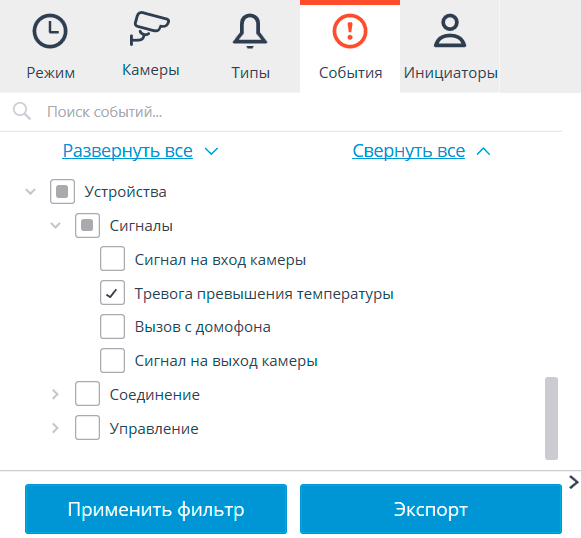
Внимательный читатель заметит на скриншотах строчки, где тревога произошла из-за обнаружения температуры выше 40 °C. Если бы это было реальностью, то персонаж с таким самочувствием вряд ли смог бы даже встать с постели, а не то что мелькать перед камерой, и эта та самая ошибка замера из-за неправильного положения лица относительно ИК-камеры, которую мы упоминали выше.
Архив
В архиве хранятся и журнал событий, и видеозаписи. Все это занимает место на том или ином диске, определенном в настройках сервера. Понятно, что текстовая информация о событиях, даже если их много, занимает очень мало места, и главным «пожирателем» дискового пространства является именно запись видеопотока — за время нашего тестирования, не самого продолжительного и активного (мы же не работали в режиме 24/7), папка MicroscopArchive разрослась почти до сотни гигабайт.
Поэтому надо принимать какие-то меры, чтобы не исчерпать свободное место на диске. И они предусмотрены, но не в «клиенте», а в настройках сервера.
Во-первых, это ограничение отводимого под архив для всех взаимодействующих с сервером камер места (в гигабайтах), причем задаются и максимальный размер архива, и минимальный остаток свободного места на данном диске.
Во-вторых, для каждой камеры в отдельности можно определить запись архива по расписанию (это поможет уменьшить количество записей) и время хранения архива.

Все это действует комплексно: анализируются заданные значения минимального и максимального времени хранения архива для каждой камеры и предпринимается попытка обеспечить указанные в настройках ограничения. Если это обеспечить невозможно, для высвобождения места под архив будут удаляться наиболее старые записи со всех камер.
В «клиенте» есть возможность экспорта, чтобы сохранить или передать для каких-то целей архивные записи.
Список событий можно экспортировать в файл формата CSV или XLS, причем можно задействовать перечисленные выше фильтры, в том числе интервал времени, чтобы получить не весь набор информации, а только нужные для целей анализа записи.
Видеозаписи хранятся в специфическом виде, позволяющем выделить и посмотреть какую-то из них лишь с помощью программы-клиента, но не внешних приложений. Однако можно и экспортировать в один из распространенных контейнеров — AVI или MP4. Еще один вариант экспорта — во внутреннем формате Macroscop MCM, а чтобы можно было смотреть на любом компьютере, предусмотрено добавление инсталлятора проигрывателя Macroscop (его можно свободно скачать и с сайта программы).

Если речь идет об отдельной камере, то архив ее видеозаписей проще всего посмотреть прямо из «клиента», выбрав в левом меню пункт «Архив».
Здесь можно задать временной интервал и перемещать начало воспроизведения внутри него, увеличить или уменьшить скорость, развернуть в полноэкранный режим и назначить просмотр с увеличением, чтобы рассмотреть мелкие детали.
Отдельные кадры видеозаписей можно сохранить или распечатать.
Идентификация по лицу в Macroscop
Поскольку эта функция вызывает интерес, мы коротко опишем ее реализацию с помощью интеллектуальных модулей Macroscop, хотя к рассматриваемому нами комплексу ISMTB-LZ-MINI это относится разве что косвенно — может быть задействована и другая камера или целый набор камер.
Для идентификации имеются два модуля распознавания лиц (на этот раз «распознавание = идентификация»): Light и Complete, они предназначены для 64-разрядных ОС.
Разница в точности распознавания — например, в Light могут не определяться люди в очках и головных уборах; кроме того, в базе Light не может быть более 500 лиц, а для Complete ограничений нет. Есть и другие функциональные отличия.
Возможно распознавание одновременно нескольких лиц в кадре, до 10 и более, нужна лишь достаточная вычислительная мощность.
Модули скачиваются отдельно от установочных файлов сервера и клиента — нужно использовать пакет «Macroscop Нейросети» (1 ГБ для версии 3.1 и 1,3 ГБ для 3.2) и устанавливать для каждой учетной записи пользователей, которые будут использовать возможности пакета.
После установки выбранный модуль распознавания лиц следует задействовать в разделе «Аналитика» настроек сервера для конкретной камеры так, как описано выше для «Тревоги превышения температуры».
Чтобы провести идентификацию, нужно создать базу, в которой для каждого лица должна быть фотография (одна или несколько) и дополнительная информация — ФИО, принадлежность к группам и прочее. Для вносимых в базу фотографий есть довольно строгие требования, то есть любительские снимки, сделанные «на ходу», подойдут вряд ли: точность распознавания будет низкой.
Кроме того, есть настоятельные пожелания и к съемке людей видеокамерой во время эксплуатации, прежде всего к освещенности и ракурсу, с которого лица попадают в кадр (угол съемки и т. п.), а также к наличию некоторых предметов (не должно быть зеркал и стекол); все это тоже скажется на распознавании.
При просмотре с камеры в режиме реального времени можно включить отображение распознанных лиц — в поле изображения появится лента лиц с фотографиями и краткими данными (их набор можно выбирать в настройках), включая указание времени идентификации.
Если внесенные в базу люди разбиты на группы, то одной или нескольким группам можно включить свойство «Перехват», тогда отображаемое в ленте фото будет иметь красную рамку, привлекающую внимание оператора.
На каждое найденное лицо создается запись в архиве, даже если оно не было занесено в базу.
Доступен отчет, в котором отображаются снимки — сделанные камерой и эталонные, дата-время фиксации, а также другая информация из базы. Если попавший в поле зрения камеры человек отсутствует в базе, его можно внести туда.
Предусмотрена возможность фильтровать распознанных людей по данным, хранящимся в базе. Есть поиск, в том числе по сходству с распознанным лицом или с изображением из загруженного файла.
Итог
Комплекс ISMTB-LZ-MINI обеспечивает:
- измерение температуры человека с возможностью установки порога срабатывания тревоги по превышению,
- возможность подключения к СКУД для запрета пропуска через турникет при повышенной температуре,
- проверку наличия маски.
С помощью программы Macroscop появляется много дополнительных возможностей, в том числе вывод на ПК изображения с камеры в режиме реального времени и сообщений о превышении температуры, сопровождаемых звуковым сигналом, сохранение фотоснимка человека с повышенной температурой, а также идентификация человека по лицу.
Таким образом, комплекс в сочетании с ПО Macroscop может стать основой системы контроля и управления доступом небольшой компании, а при оснащении дополнительными камерами наблюдения границы возможностей раздвигаются в соответствии с потребностями любой организации, включая самые крупные.
В заключение предлагаем посмотреть наш видеообзор тепловизионного комплекса ISMTB-LZ-MINI:
Наш видеообзор тепловизионного комплекса ISMTB-LZ-MINI можно также посмотреть на iXBT.video
Комплекс предоставлен на тест компанией «Лазерные компоненты»